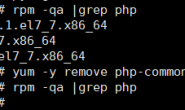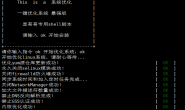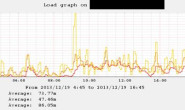1、磁盘的基本概念
什么是软盘、硬盘、磁盘
软盘:早期对磁盘的称呼,只有1.44MB 主要用于安装软件驱动
硬盘:随着技术的发展产生的磁盘,现在大多企业使用固态盘。
磁盘:就是软盘和硬盘的统称。
2、磁盘的基本结构
盘片:
盘片是硬盘中承载数据存储的介质。硬盘中一般会有多个盘片,每个盘片包含两个面,每个盘面都对应地有一个读/写磁头(Head,简写为H)。受到硬盘整体体积和生产成本的限制,盘片数量都受到限制,一般都在5片以内。盘片的编号自下向上从0开始,如最下边的盘片有0面和1面,再上一个盘片就编号为2面和3面。
磁道:
当磁盘旋转时,磁头若保持在一个位置上,则每个磁头都会在磁盘表面划出一个圆形轨迹,这些圆形轨迹就叫做磁道。
每个盘片的盘面在出厂的时候被划分出了多个同心圆环,数据就存储在这样的同心圆环上面,每个盘面可以划分多个磁道,但是肉眼不可见。通常一块盘面有成千上万个磁道。
扇区:
在硬盘出厂时会对磁盘进行一次低级格式化,其实就是再将每个磁道划分为若干个弧段,每个弧段就是一个扇区(Sector)。若干个扇区就组成整个盘片,硬盘的读写以扇区为基本单位。这种以簇为最小分配单位的机制,使硬盘对数据的管理变得相对容易。现在每个扇区可存储512字节数据,已经成了业界的约定。
柱面:
柱面实际上就是我们抽象出来的一个逻辑概念,简单来说就是处于同一个垂直区域的磁道称为柱面,即各盘面上面相同位置的集合,这样数据如果存储到相同半径磁道上的同一扇区,这样可以实现并行读取,主要是减少磁头寻道时间。
磁头:
磁头是硬盘中最昂贵的部件,也是硬盘技术中最重要和最关键的一环。主要作用是读取磁盘磁道上面的金属块,负责读或写入数据。
机械硬盘和固态硬盘的对比
机械(HDD)(Hard Disk Drive) :固态(SSD)(Solid State Drive)
机械容量大价格低 ❤:❤固态容量小价格高
机械抗击打能力弱 ❤:❤固态抗击打能力高
机械读写速度慢 ❤:❤固态读写速度很快
机械数据恢复易 ❤:❤固态数据恢复难
机械使用时间无限 ❤:❤固态使用时间1-2w次
3、fdisk分区
适用于磁盘小于2TB的磁盘,分区类型MBR,主分区4或主分区3+扩展分区(逻辑分区+…),分区后需要保存后才能生效
lsblk查看分区情况
对sdb磁盘进行分区
fdisk /dev/sdb #对sdb磁盘进行分区
a toggle a bootable flag #切换分区启动标记
b edit bsd disklabel #编辑sdb磁盘标签
c toggle the dos compatibility flag #切换dos兼容模式
d delete a partition #删除分区
l list known partition types #显示分区类型
m print this menu #显示帮助菜单
n add a new partition #新建分区
o create a new empty DOS partition table #创建新的空白分区表
p print the partition table #显示分区表的信息
q quit without saving changes #不保存退出
s create a new empty Sun disklabel #创建新的Sun磁盘标签
t change a partitions system id #修改分区ID,可以通过l查看id
u change display/entry units #修改容量单位,磁柱或扇区
v verify the partition table #检验分区表
w write table to disk and exit #保存退出
x extra functionality (experts only) #拓展功能
格式化->创建文件系统
mkfs.xfs /dev/sdb1
挂载
mount /dev/sdb1 /soft/
umount /soft/ #卸载/soft挂载信息
实现永久挂载
写入配置文件/etc/fstab 以实现开机时,自动挂载
#设备名称 挂载的位置 文件系统类型 挂载的参数 是否备份 是否检查
/dev/sdb1 /data xfs defaults 0 0
4、gdisk分区
安装软件包
yum install gdisk -y
创建分区
gdisk /dev/sdc
Command (? for help): m
b back up GPT data to a file #将GPT数据备份到文件中
c change a partition’s name #更改分区的名称
d delete a partition #删除分区
i show detailed information on a partition #显示分区的详细信息
l list known partition types #列出已知的分区类型
n add a new partition #添加一个新的分区
o create a new empty GUID partition table (GPT)#创建一个新的空GUID分区表(GPT)
p print the partition table #打印分区表
q quit without saving changes #没有保存更改就退出
r recovery and transformation options (experts only) #恢复和转换选项(仅限专家使用)
s sort partitions #年代分类分区
t change a partition’s type code #不要更改分区的类型代码
v verify disk #验证磁盘
w write table to disk and exit #将表写入磁盘并退出
x extra functionality (experts only) #额外功能(仅限专家使用)
? print this menu #打印菜单
格式化->创建文件系统
mkfs.xfs /dev/sdc1
挂载
mount /dev/sdc1 /gbt
实现永久挂载
写入配置文件/etc/fstab 以实现开机时,自动挂载
#设备名称 挂载的位置 文件系统类型 挂载的参数 是否备份 是否检查
/dev/sdc1 /gbt xfs defaults 0 0